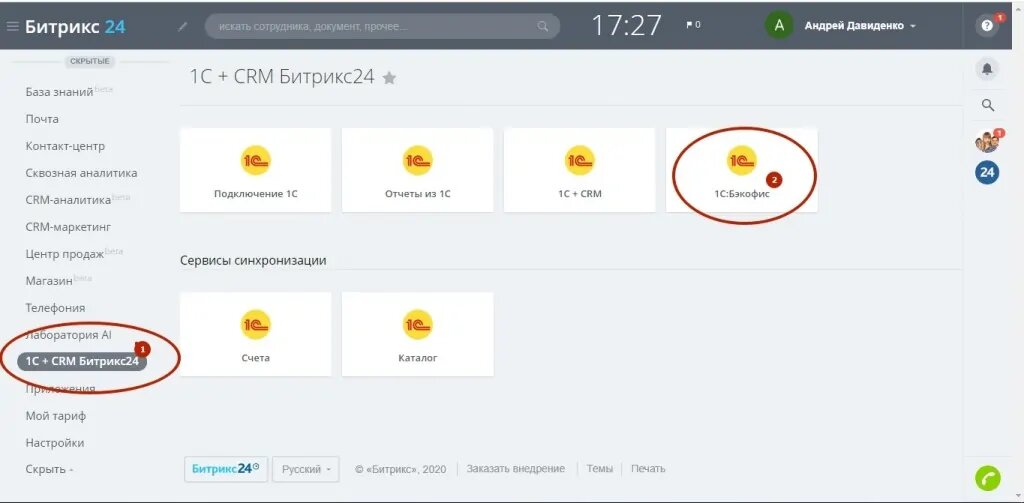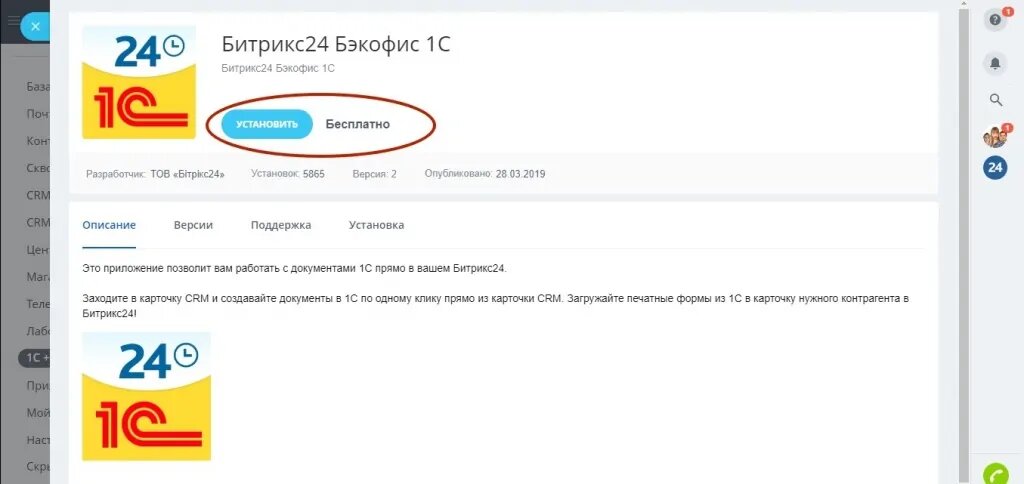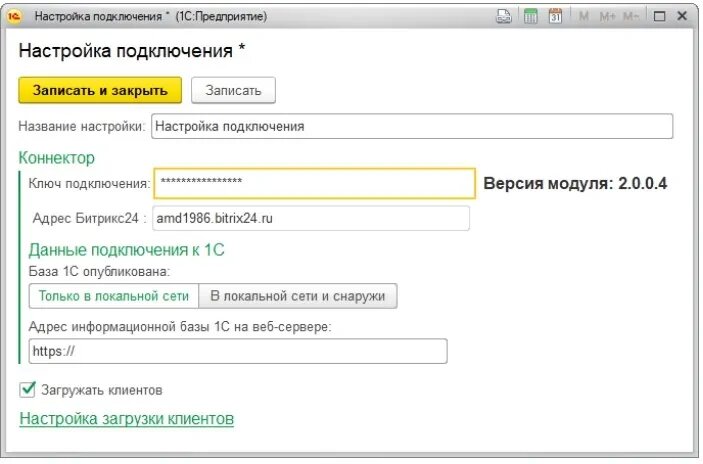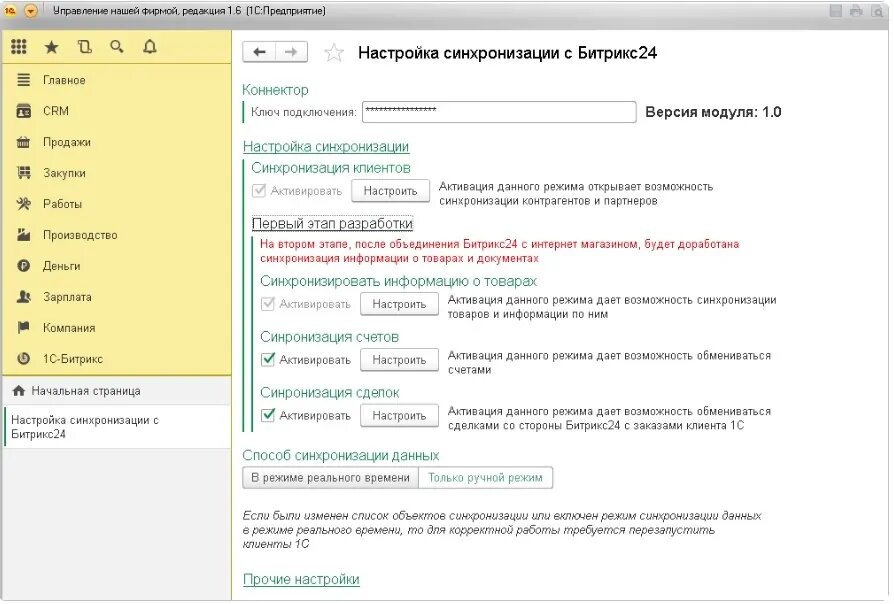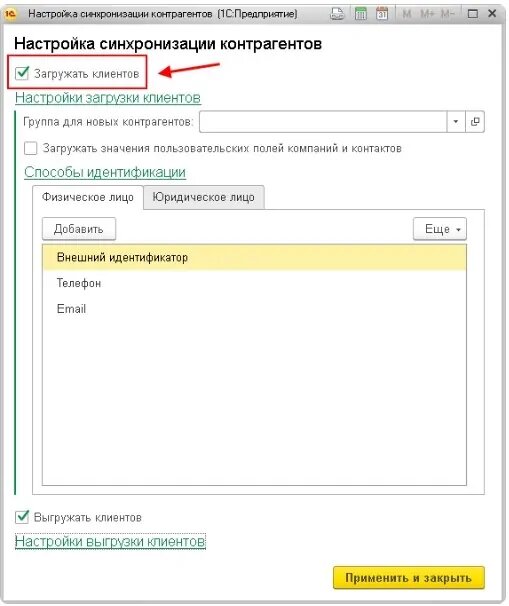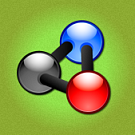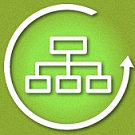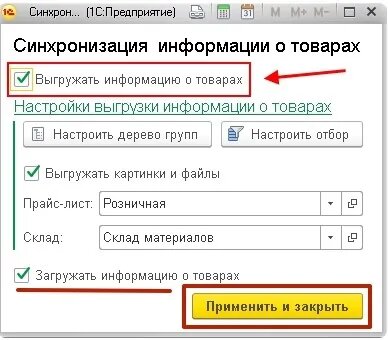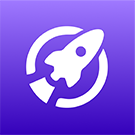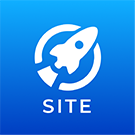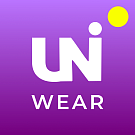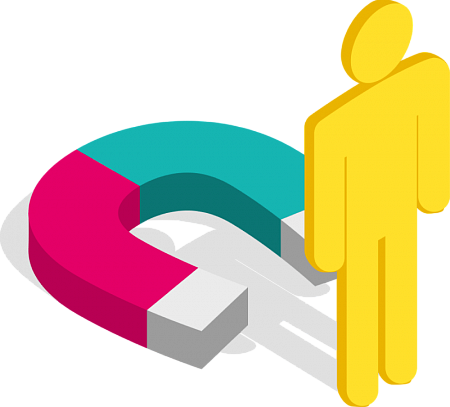- Установка модуля обмена
- Настройки синхронизации систем
- Интеграция «1С: УНФ» и клиентов из CRM «Битрикс24»
- Синхронизация товаров и настройка выгрузки
- Ошибки при работе с интегрированной системой
Чем полезна бизнесу интеграция между 1С и «Битрикс24»? Во-первых, с ее помощью можно повысить качество сервиса, оптимизировав внутренние бизнес-процессы, во-вторых, сэкономить время, упорядочив бухгалтерию. Помимо этого, синхронизация данных позволяет сократить объем работ, которые выполняют менеджеры. Владелец бизнеса при этом может контролировать все бизнес-процессы в своей компании.
Установка модуля обмена
Интеграция начинается со скачивания модуля обмена, который устанавливается через 1С. Как провести установку?
Сначала зайдите в интерфейс, выберите «Файл», кликните «Открыть» и укажите путь к файлу, который вы скачали.
После этого перед вами появится окно установки, в котором надо кликнуть «Установить модуль».
Затем следует перезагрузить программу, после чего в левой нижней части высветится «Синхронизация с «Битрикс24». Можно начинать первичную настройку модуля. Здесь вам понадобится цифровой ключ. Он находится в Б24, а именно - в приложении «1С + CRM Битрикс24».
Теперь вернитесь в 1С, выберите «Синхронизация с Б24», кликните «Настройки синхронизации» и нажмите «Создать подключение». В появившееся диалоговое окно вставьте найденный ранее цифровой ключ, чтобы программа смогла определить адрес портала и создать подключение. Если есть необходимость, то на этом этапе вы можете заполнить таблицу соответствий. Это позволит провести настройку соответствия пользовательских и клиентских типов, а также подобрать оптимальный порядок обмена информацией с 1С.
Настройки синхронизации систем
Установив ключ, можно выполнять настройку обмена между 1С и «Битрикс24». Удобный интерфейс дает возможность взаимодействия с категориями массивов и способами синхронизации данных.
Благодаря настройке синхронизации происходит обмен данными из нескольких категорий:
- Клиенты. Эта категория включает всю информацию о клиентах компании (как о физических, так и о юридических лицах).
- Товары. Здесь находится продукция, каталоги и характеристики товаров.
- Счета. Эта категория содержит банковские реквизиты и другие платежные данные контрагентов.
- Сделки. Здесь хранится история и статистические данные об актуальных, проведенных и запланированных продажах.
С помощью интеграции выгрузка информации может проходить отдельно для каждой категории. Важно, что при этом двусторонний порядок документооборота исключает потери данных внутри обеих систем.
Интеграция «1С: УНФ» и клиентов из CRM «Битрикс24»
Когда интеграция выполнена, первостепенной становится другая задача - выгрузка клиентских контактов из 1С. При синхронизации клиентов вы не упустите какого-либо контрагента и предотвратите повторное обращение к клиентам. Действуйте по инструкции:
- В разделе «Настройки синхронизации контрагентов» поставьте галочку в пункте «Загружать клиентов», если есть такая необходимость.
- Здесь можно выбрать один из двух способов синхронизации контактов - либо полностью, либо отдельными группами, а также провести выгрузку параметров пользовательских полей.
- Чтобы закончить интеграцию, кликните «Выгружать контрагентов».
При настройках по умолчанию юрлица выгружаются как организации, а физические лица как контакты. Эти значения можно изменять. Если в программу уже внесен клиентский контакт, то модуль обмена, сравнив данные, внесет новое значение. Если же информация отсутствует, то в программе будет создан новый контрагент.
Синхронизация товаров и настройка выгрузки
Чтобы синхронизировать товарные группы, свойства продукции и применяемые единицы измерения, требуется выгрузка товаров из 1С в «Битрикс24». Запустите обмен информацией, сделав следующее:
- Войдя в «Синхронизацию информации о товарах» поставьте галочку напротив «Выгружать информацию о товарах». Эта опция бывает автоматически включенной при условии активированного обмена по счетам или сделкам.
- Чтобы отфильтровывать выгружаемые товары по номенклатуре, свойствам, остаткам и ценам, кликните «Настроить отбор». Здесь предлагаются нужные вам категории.
Если команда «Загружать информацию о товарах» не активирована, то воспользуйтесь ей при завершении синхронизации. Теперь осталось только нажать «Принять и закрыть».
Ошибки при работе с интегрированной системой
С какими ошибками сталкиваются пользователи при обмене данными, и как их исправить? Рассмотрим наиболее распространенные ошибки:
- Проблема выгрузки товаров и изображений. Первая причина возникших затруднений - не найден новый контрагент или не обнаружено рабочее название загруженного с сервера документа. Другая причина - отказ в выполнении обмена. Третья причина - отсутствие выгруженных заказов. Для устранения проблемы нужно заполнить данные в справочнике контрагента.
- Неизменяемый статус заказа при выгрузке из 1С. Сформируйте необходимые документы, чтобы информация могла поступать в XML-файл. Для регистрации факта оплаты можно сформировать приходный кассовый ордер. Альтернативным вариантов является входящее платежное поручение. Статус заказа будет меняться при поступлении средств. Если остаток отсутствует, то товар считается приобретенным (тот же принцип действует в УПП). Обратите внимание: надо настраивать именно фильтр, а не поле, в котором находятся данные о выгруженном товаре. Осуществлять редактирование не обязательно, если при обмене информацией не происходит изменений. Удаленные из интернет-магазина товары также не отображаются в системе 1С. Если вы не видите данных о выгрузке товара, то снимите выделения с полей, соответствующих изменениям.
- 1С не «видит» данные, появившиеся после редактирования интернет-магазина. Возможная причина заключается в несовпадении пользовательского пароля в «Битрикс24». При смене пароля данные начинают поступать в базу 1С.
- Каталог не выгружается в инфоблок. Для устранения ошибки поместите компоненты в каталог импорта, выбрав распределение на различные страницы. После этого настройте информационные блоки с учетом их типов.
- Поиск необходимых видов номенклатуры затруднен. Чтобы исправить ошибку, создайте типы для обмена данными с интернет-магазином, установив в 1С передачу информации для продуктов и услуг.
- Не обнаруживается поле объекта. Здесь следует проверить настройки 1С. Уточнить, имеются ли соответствия для карточек заказа, можно в закладке «Профили обмена». Учитывайте, что полные и сокращенные наименования товаров должны совпадать.
- При импорте информации отображается неизвестный ресурс. Вероятно, что причина заключается в нехватке ресурсов, нужных для передачи изображений в интернет-магазин. Отключите опции по выгрузке изображений во вкладке соответствующих продуктов или увеличьте объем памяти для обработки информации, воспользовавшись провайдером.
- Не определяется файл на стороне сервера. Обмен данными может нарушаться из-за установленного на компьютере пользователя антивируса или блокировщика всплывающих окон. Здесь на время передачи данных между 1С и интернет-магазином надо отключить защитные программы. Существует и другая причина этой ошибки - сбой при сжатии и расширении ZIP, блокирующий распаковку данных из архива. В таком случае справиться с проблемой поможет отключение опции в настройках интеграции с 1С.
Интеграция - это полноценный обмен информацией при отсутствии необходимости в повторном ручном вводе одинаковых данных в той и другой системе. При проведении интеграции следует обратиться к специалистам. Они помогут избежать затруднений с совместимостью версий и конфигураций, а также внесут необходимые именно вашему бизнесу доработки.